プロフェッショナルな3Dモデルには、魅力的なジオメトリだけでなく、慎重に考えられたUVレイアウト構造も必要です。飛行機の胴体のような複雑なオブジェクトの場合、テクスチャペイントに最適な形でUVを展開することが特に重要です。このガイドでは、Maxon BodyPaintを使用してUVを展開する方法を、モデリングから最終的な展開まで紹介します。
重要なポイント
- 適切なモデリングと対称性が、UVの簡単な展開を保証するために重要です。
- オブジェクトの形状に応じて、さまざまな投影タイプがあります。
- 切断境界は、目立たない継ぎ目を作成するために戦略的に選ぶべきです。
ステップバイステップガイド
1. モデルを作成する
やや複雑なオブジェクトの作成を始めます。シンプルな立方体を出発点として使用します。3D空間で立方体を選択し、飛行機の胴体の形状に合わせてサイズを調整します。X方向を約520 cmに設定し、2つのサブディビジョンを追加します。
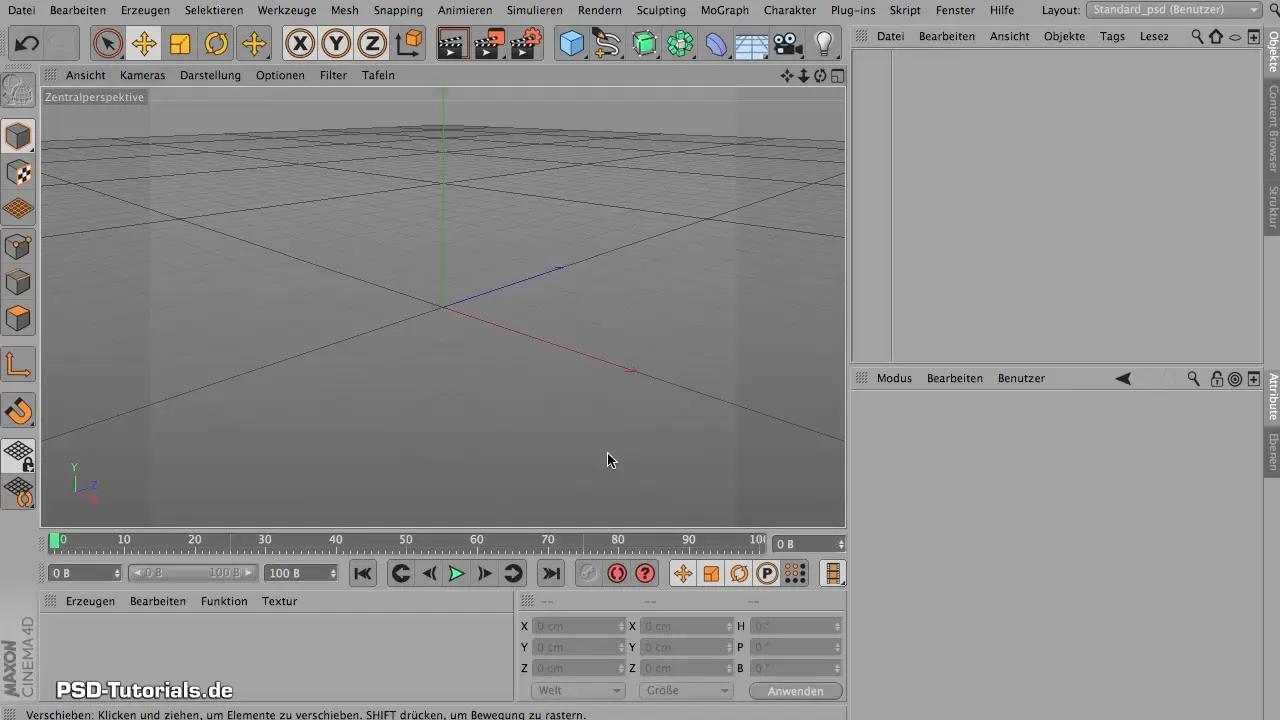
2. ポリゴンオブジェクトへの変換
編集の柔軟性を得るために、オブジェクトをポリゴンオブジェクトに変換します。そのために、「ポリゴンに変換」オプションを選択し、飛行機の鼻の部分の編集を開始します。ライブ選択を使用して前端を選択し、スケーリングとドラッグで希望の形状にします。
3. ビームを作成する
ビームを構築するには、モデルの後部を選択し、「押し出し」機能を使用します。後部をY方向とX方向に絞ります。このステップはモデルに優雅さを与えます。
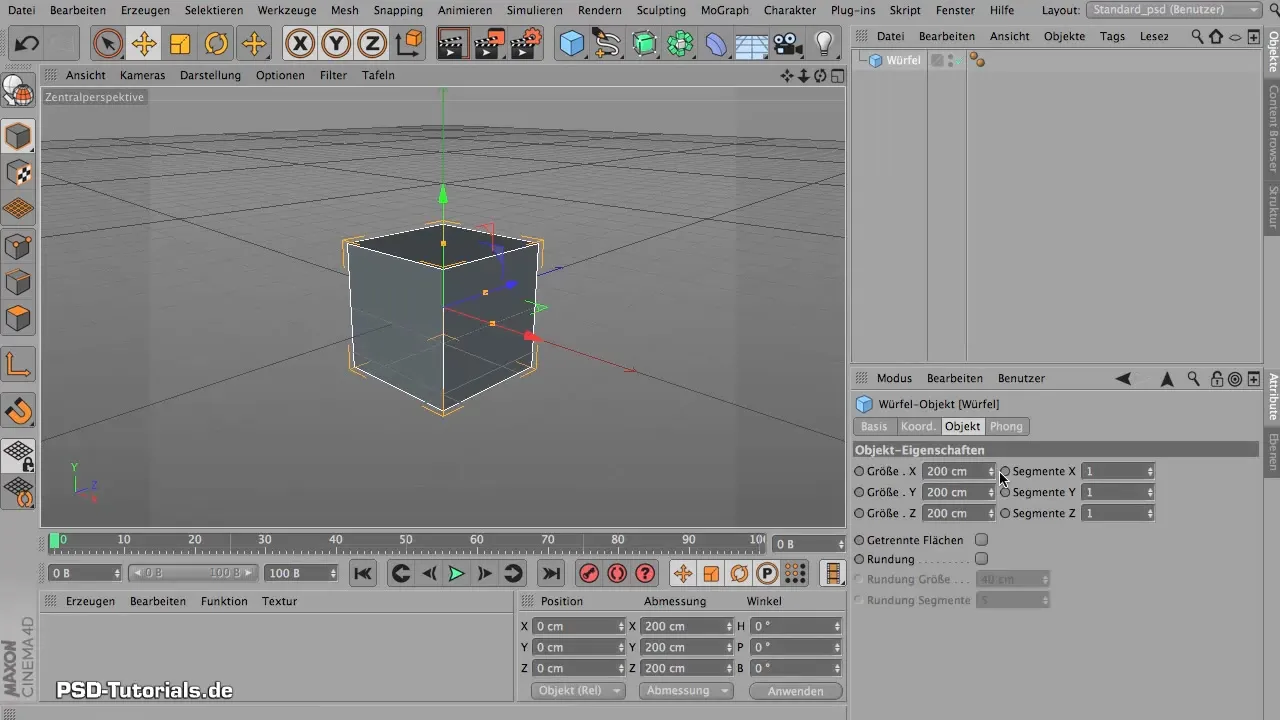
4. コックピットをデザインする
ライブ選択を再度使用してモデルの中央部分を選択し、コックピットを作成します。押し出しツールを利用してコックピットを適切なサイズに形成します。ここでも対称性を保持することを忘れないでください。
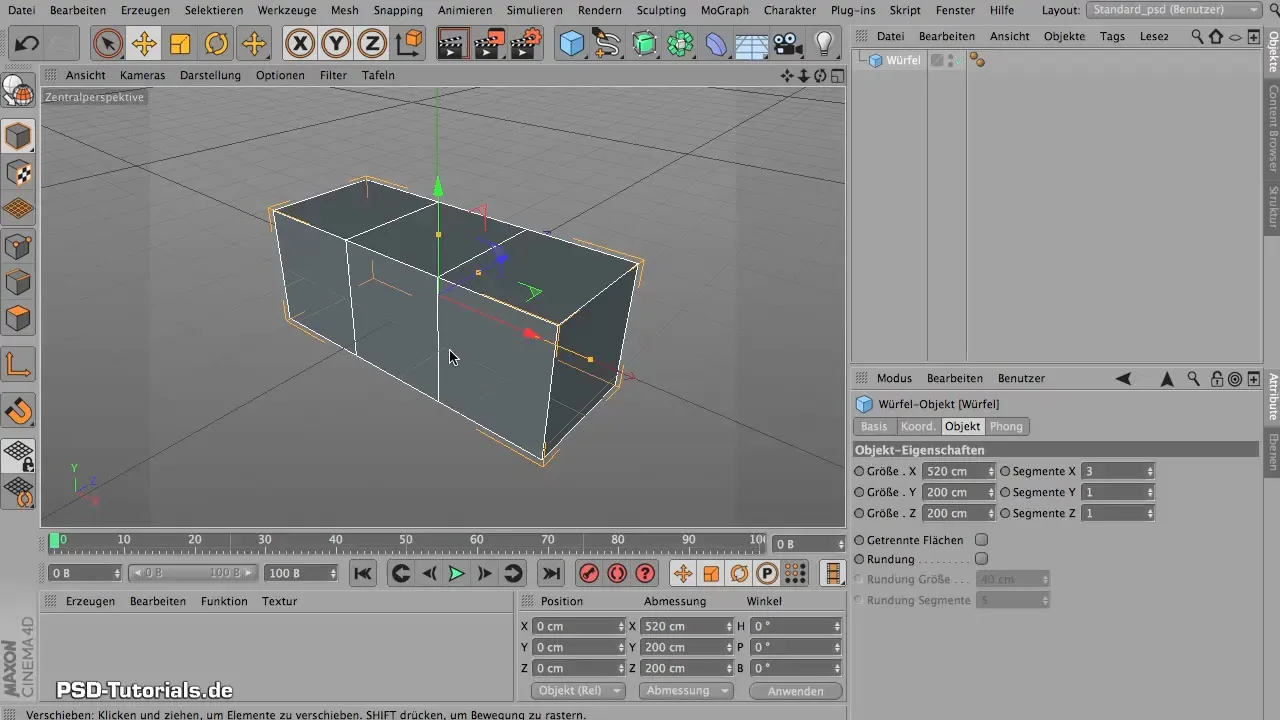
5. サブディビジョンサーフェスを使用する
サブディビジョンサーフェスツールを追加し、背景モデルに適用して全体のモデルを滑らかなサーフェスに変換します。この機能はモデルのすべての角やエッジを包み込み、リアルな見た目を保証します。

6. モデルを保存する
変更を記録するためにモデルを保存します。これにより、いつでも最新バージョンに戻ることができます。

7. UV投影を選択する
BodyPaintのUVエディタに移動します。そこで、まだUVが読み込まれていないことがわかります。あなたのUVタグをドラッグするか、手動でUVを作成するかの選択肢があります。
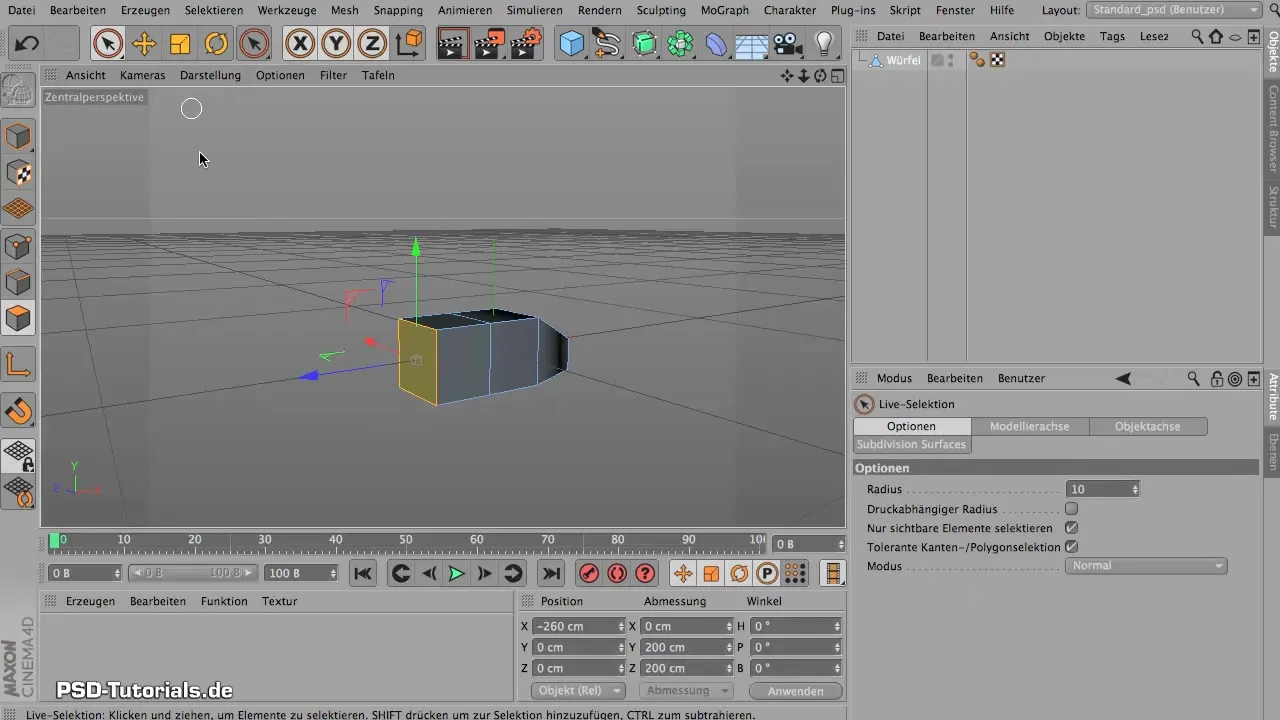
8. 切断境界を設定する
UVを展開する前に、展開のための切断境界を設定する必要があります。後で目立たない継ぎ目が見えないように、どこに境界を配置するかをよく考えてください。
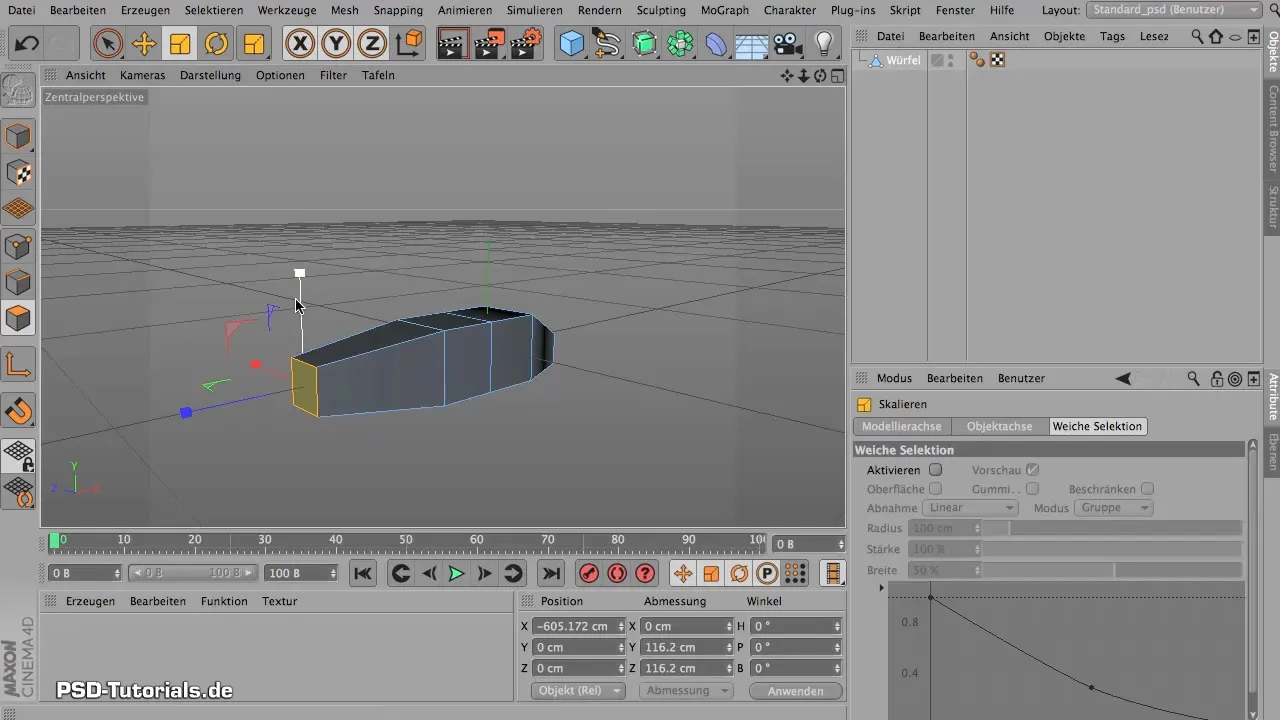
9. エッジの選択
ライブ選択ツールを使用して、正確にエッジを選択します。必要なエッジのみを選択するようにしてください。代わりにパス選択を使用して、さらに簡単な選択を作成することもできます。

10. 選択の保存
リラックスのために必要なエッジを選択した後は、この選択を保存します。これにより、いつでも戻ることが保証されます。
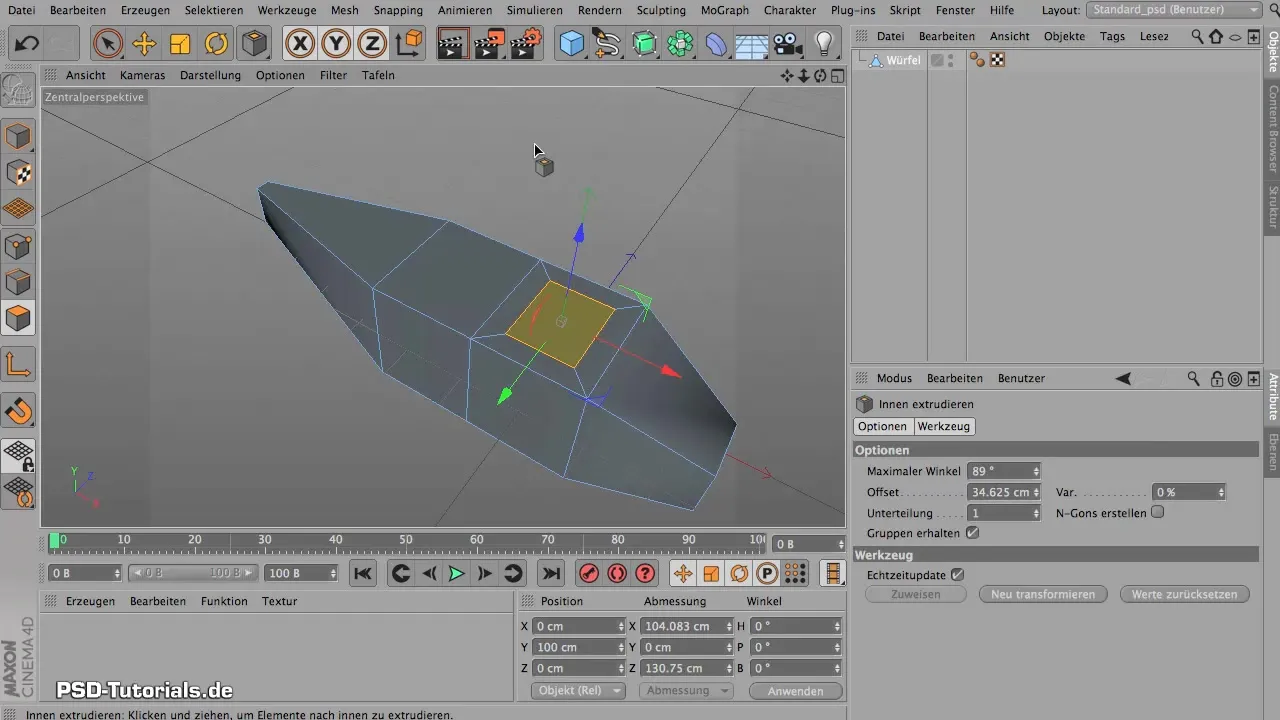
11. UVのリラックス
BodyPaintのUVリラックス機能に戻ります。選択肢は2つあり、従来の方法と新しい方法(EFB)があります。どちらの方法でも試してみて、モデルに最適な結果を得ることができます。
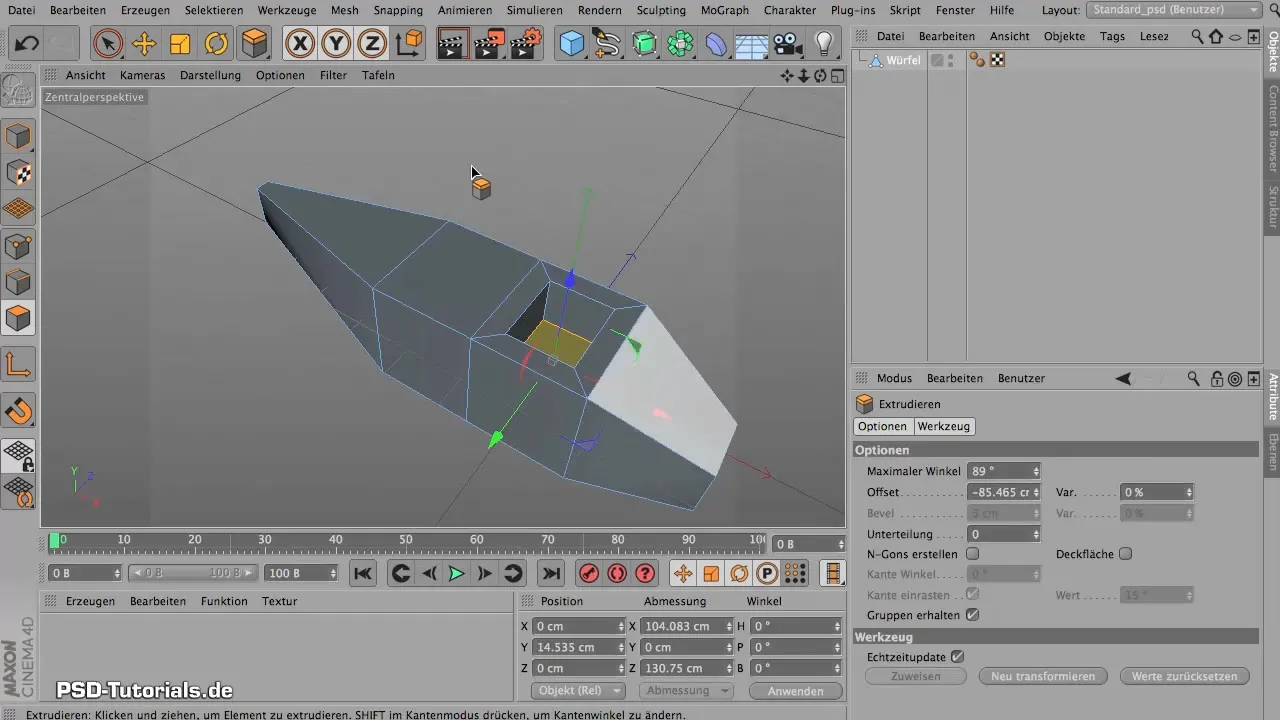
12. UV表示の最適化
今、あなたのUVの表示を確認し、必要に応じて調整します。回転およびズームボタンを使用してUVマップをよりよく視覚化し、必要に応じて編集します。
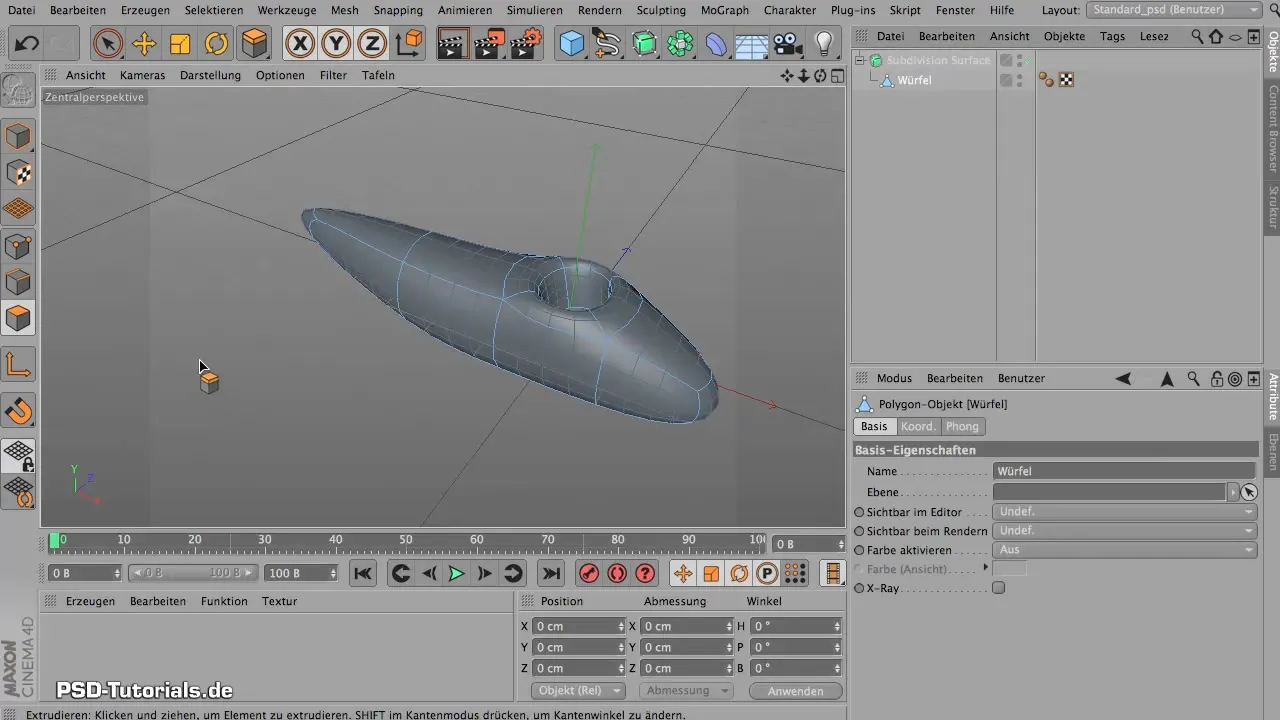
13. UV展開の完了
結果に満足したら、「適用」をクリックし、フラットに展開されたメッシュを確認します。対称性が維持されていることを確認し、最後の調整を行います。
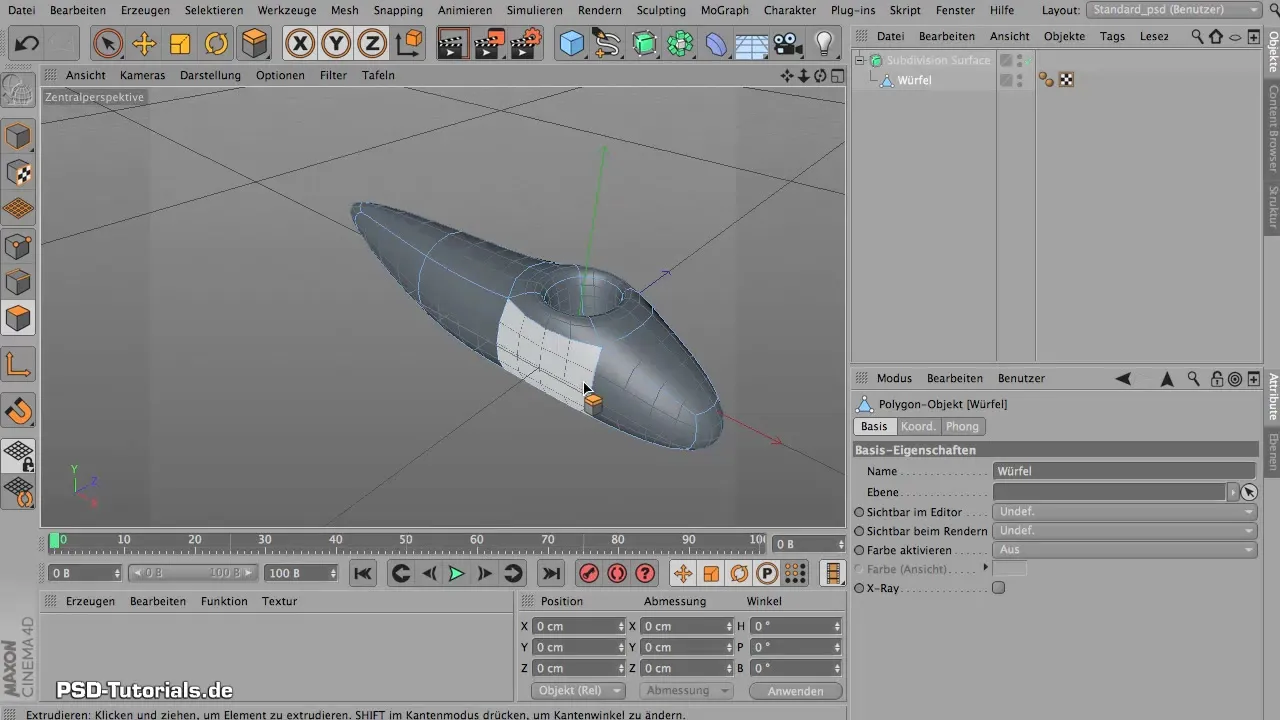
まとめ - Maxon BodyPaintによるUVのリラックス
Maxon BodyPaintを使用してUVを適切にモデリングおよび層化することで、テクスチャリングを成功させるための条件を整えます。正しい方法を適用することで、あなたの3Dモデルが視覚的に魅力的であることを保証できます。
よくある質問
モデルの鼻を最も上手に形作るにはどうすればいいですか?ライブ選択とスケーリングツールを使用して形を最適に整えましょう。
モデルが対称に見えない場合はどうすればいいですか?元のモデリングを確認し、エッジを後から調整します。
目立つエッジが見えないようにするにはどうすればいいですか?モデルの目立たない部分に切断境界を設定します。
どのくらいの頻度でモデルを保存すべきですか?進行中のモデリングプロセス中に定期的に保存することをお勧めします。
UVを後から変更できますか?はい、UVエディタでいつでもUVを調整し、再編成できます。


